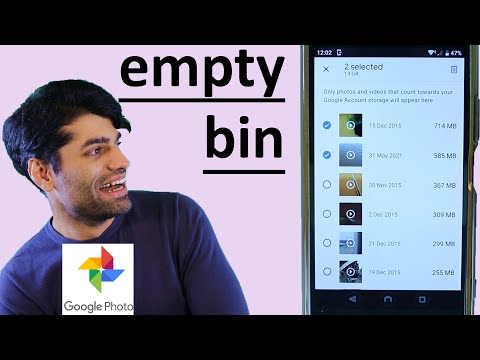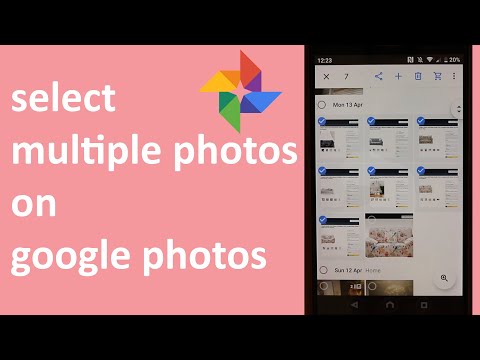12 เคล็ดลับ Google Photos ที่ซ่อนอยู่เพื่อทำให้ชีวิตคุณง่ายขึ้น
เผยแพร่แล้ว: 2022-12-29หากคุณเคยใช้แอปรูปภาพของ Google เพื่อดูรูปภาพของคุณ คุณอาจต้องการลองใช้เคล็ดลับที่น่าทึ่งเหล่านี้เพื่อทำให้ชีวิตของคุณง่ายขึ้น
Google Photos เป็นแอปที่น่าทึ่งที่ทำได้มากกว่าแค่แสดงรูปภาพของคุณ เริ่มต้นด้วยการแบ่งปันรูปภาพกับเพื่อนและครอบครัวของคุณได้ง่ายขึ้นมาก
คุณยังสามารถค้นหารูปภาพด้วยความแม่นยำสูงโดยไม่ต้องเลื่อนดูทั้งคลัง หากสิทธิพิเศษเหล่านี้ฟังดูน่าสนใจ โปรดรอจนกว่าคุณจะได้ยินเกี่ยวกับทุกสิ่งที่ Google Photos ทำได้
ตอนนี้ มาดูการแฮ็ก Google Photos ที่ดีที่สุดที่คุณควรลอง
แชร์ภาพถ่ายหลายภาพโดยใช้คุณสมบัติการแชร์ลิงก์
คุณแบ่งปันภาพถ่ายของคุณกับเพื่อนและครอบครัวของคุณอย่างไร? น่าจะเป็น WhatsApp หรือ Telegram! อย่างไรก็ตาม เราทราบดีว่าแอปเหล่านี้สร้างความเจ็บปวดให้กับการแชร์รูปภาพได้มากเพียงใด โดยเฉพาะอย่างยิ่งเมื่อมีจำนวนมาก
รูปถ่ายสูงสุด 30 รูปของ WhatsApp สามารถทำให้คุณหงุดหงิดกับงานแชร์รูปภาพทั้งหมดได้อย่างรวดเร็ว
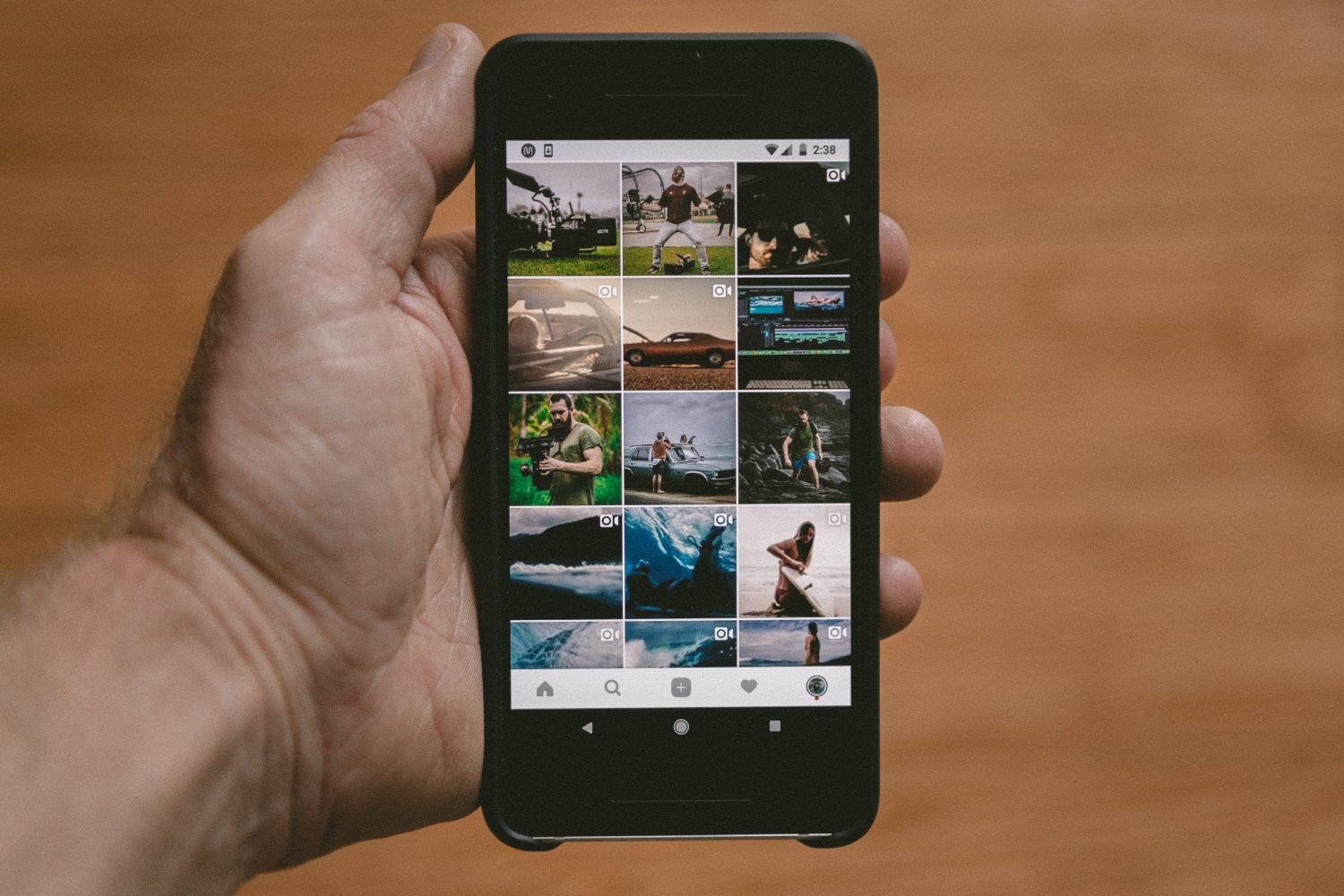
คุณทราบหรือไม่ว่าคุณสามารถใช้ Google Photos เพื่อแชร์รูปภาพได้ สำหรับสิ่งนี้ ให้เลือกรูปภาพทั้งหมดที่คุณต้องการแชร์จากแอพ Photos แล้วคลิกที่ปุ่มแชร์
คุณควรเห็นตัวเลือกต่างๆ เพื่อแชร์รูปภาพที่คุณสามารถใช้ได้ อย่างไรก็ตาม เราจะเน้นที่ตัวเลือก 'สร้างลิงก์' ในเมนูแชร์
คลิกที่ตัวเลือก 'สร้างลิงก์' จากนั้น Photos จะสร้างลิงก์สำหรับแชร์ไปยังรูปภาพของคุณ ตอนนี้คุณสามารถแชร์ลิงก์นี้ผ่าน WhatsApp, Telegram หรือไปยังอีเมลของผู้รับโดยตรง
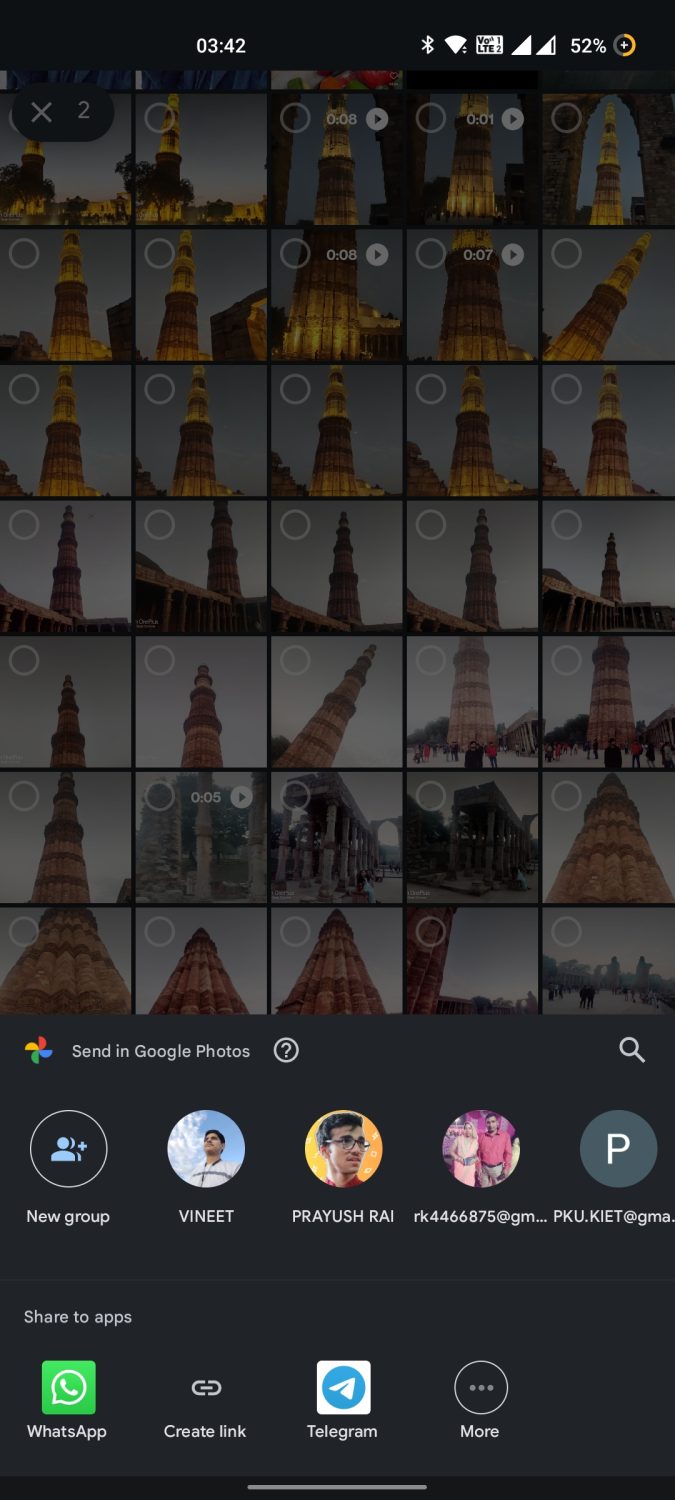
ส่วนที่ดีที่สุดเกี่ยวกับการแฮ็กนี้คือผู้รับสามารถดูอัลบั้มทั้งหมดที่คุณแชร์ได้ ผู้รับสามารถดาวน์โหลดรูปภาพจากอัลบั้มที่แชร์นี้ หากผู้ส่งทำเครื่องหมายที่สิทธิ์การดาวน์โหลดขณะแชร์รูปภาพ
คุณสามารถแชร์ลิงก์นี้กับผู้รับทั้งหมดโดยไม่ต้องแชร์รูปภาพกับทุกคนทีละคน
ค้นหารูปภาพด้วย AI ในตัวของรูปภาพ
มีหลายครั้งที่คุณต้องการค้นหารูปภาพจากคลังของคุณ แต่การเลื่อนดูสต็อกรูปภาพทั้งหมดด้วยตนเองนั้นเป็นเรื่องที่น่าเบื่อหน่าย สิ่งต่าง ๆ จะซับซ้อนยิ่งขึ้นเมื่อคุณมีรูปภาพจำนวนมากในแกลเลอรีของคุณ
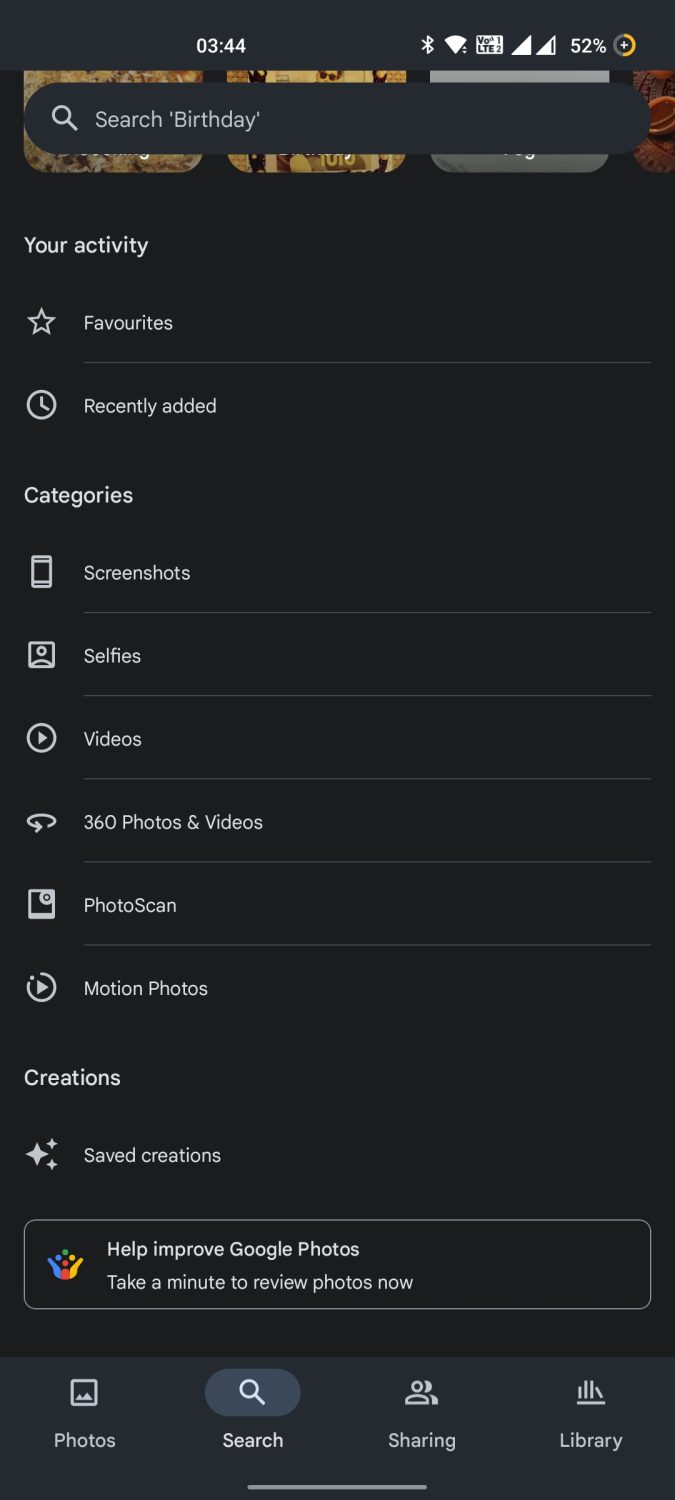
จะเกิดอะไรขึ้นถ้าฉันบอกคุณว่า Google Photos สามารถช่วยได้ Google Photos รวมความสามารถ AI อัจฉริยะของ Google ทำให้ฉลาดกว่าแอปรูปภาพอื่นๆ มาก
หากต้องการค้นหารูปภาพ ให้คลิกปุ่มค้นหาและป้อนสิ่งที่คุณจำได้เกี่ยวกับรูปภาพที่คุณต้องการค้นหา อาจเป็นตำแหน่งที่คุณคลิกรูปภาพหรือชื่อของบุคคลในภาพ คุณยังสามารถระบุวันที่เมื่อคุณคลิกรูปภาพ
Google Photos จะกรองผลลัพธ์ตามคำค้นหาของคุณและแสดงรูปภาพทั้งหมดที่เกี่ยวข้อง เพียงเลื่อนดูรูปภาพเหล่านี้ คุณจะพบรูปภาพที่คุณต้องการ
ซิงค์รูปภาพระหว่างอุปกรณ์ของคุณ
หากคุณใช้อุปกรณ์ต่างๆ เช่น สมาร์ทโฟน แล็ปท็อป และแท็บเล็ต แฮ็คนี้เหมาะสำหรับคุณ คุณแบ่งปันภาพถ่ายของคุณระหว่างอุปกรณ์ของคุณอย่างไร? การใช้ไดรฟ์ปากกา การ์ด SD ฮาร์ดดิสก์ หรือการถ่ายโอนข้อมูลแบบไร้สายเป็นเรื่องปกติ แต่มักจะต้องใช้ความพยายามอย่างมาก
Google Photos ช่วยให้คุณซิงค์รูปภาพระหว่างอุปกรณ์โดยอัปโหลดไปยังที่เก็บข้อมูลไดรฟ์ ส่วนที่ดีที่สุดเกี่ยวกับสิ่งนี้คือคุณสามารถเข้าถึงรูปภาพที่สำรองไว้ได้อย่างง่ายดายในทุกอุปกรณ์โดยใช้บัญชี Google เดียวกัน
ยิ่งไปกว่านั้น Google Photos ยังให้คุณดาวน์โหลดและแชร์รูปภาพที่สำรองไว้ทั้งหมดของคุณในขณะที่ดูจากอุปกรณ์ต่างๆ
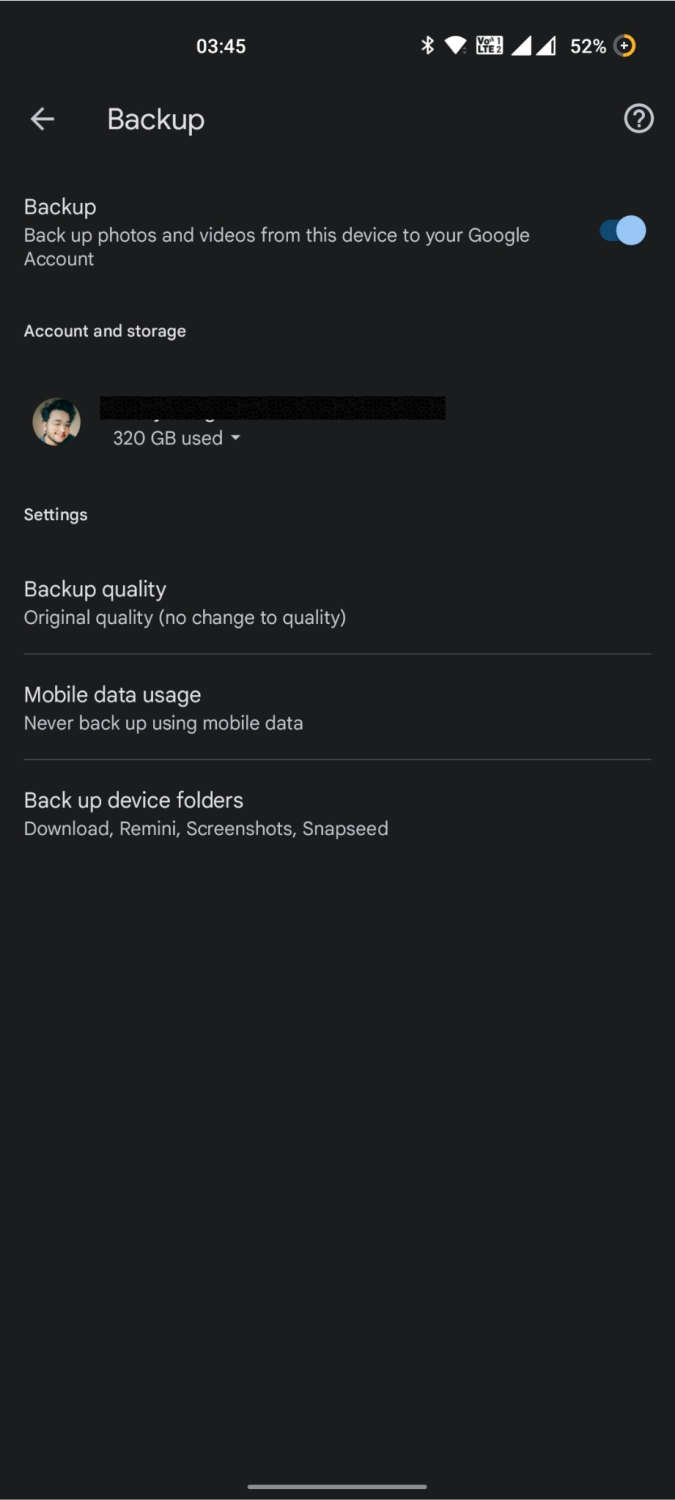
หากคุณรู้สึกว่าอาจลืมสำรองรูปภาพด้วยตนเอง Google Photos ยังให้คุณสำรองรูปภาพล่าสุดโดยอัตโนมัติผ่าน Wi-Fi, ข้อมูลมือถือ หรือทั้งสองอย่าง
คุณยังสามารถเลือกโฟลเดอร์ที่คุณต้องการสำรองข้อมูลและหลีกเลี่ยงการใช้ข้อมูลของคุณเพื่อสำรองโฟลเดอร์ที่มีประโยชน์น้อยกว่า เช่น WhatsApp GIF หรือภาพหน้าจอ
ฝึกให้ Google รู้จักคุณและคนใกล้ชิด
ซอฟต์แวร์จดจำรูปภาพที่ใช้ AI ของ Google เป็นเครื่องมือที่ยอดเยี่ยมสำหรับการค้นหารูปภาพแบบย้อนกลับ แต่มีอะไรมากกว่านั้น Google ยังรวมซอฟต์แวร์การจดจำรูปภาพอันทรงพลังเข้ากับ Google Photos เพื่อเปิดโลกใหม่แห่งความเป็นไปได้
ตอนนี้คุณสามารถฝึกให้ Google จดจำใบหน้าของบุคคลในภาพของคุณได้แล้ว อาจเป็นใบหน้าของคุณ คนใกล้ตัว หรือแม้แต่คนแปลกหน้า แต่การฝึกอบรม Google ในการจดจำใบหน้าเอาชนะอะไร
ประการแรก Google Photos จดจำผู้คนในรูปภาพของคุณทันทีที่คุณคลิก ยิ่งกว่านั้น แอปยังสร้างส่วนที่แยกจากกันซึ่งมีรูปภาพของบุคคลใดบุคคลหนึ่งโดยเฉพาะ
คุณสามารถเลือกบุคคลหลายคนพร้อมกันได้ และ Google Photos จะสแกนผ่านแกลเลอรีของคุณเพื่อแสดงรูปภาพที่มีบุคคลที่เลือกทั้งหมด คุณยังสามารถใช้ชื่อของบุคคลนั้นเพื่อค้นหารูปภาพทั้งหมดของบุคคลนั้นในแกลเลอรีของคุณ
ทำการค้นหาภาพย้อนกลับโดยตรงโดยใช้คุณสมบัติเลนส์
Google Lens เป็นแอปพลิเคชันอัจฉริยะสำหรับการค้นหาภาพย้อนกลับ อย่างไรก็ตาม คุณไม่จำเป็นต้องดาวน์โหลดและใช้แอป Lens แยกต่างหากสำหรับการค้นหาภาพย้อนกลับ คุณสามารถค้นหาข้อมูลทั้งหมดเกี่ยวกับรูปภาพของคุณได้โดยตรงผ่านแอปพลิเคชัน Google Photos
ในการทำเช่นนี้ ให้เปิดรูปภาพใดก็ได้ในแอป Photos แล้วคลิกตัวเลือก 'Lens' ที่ด้านล่างของหน้าจอ เมื่อคุณคลิกที่ตัวเลือก 'เลนส์' คุณสามารถสลับไปมาระหว่างตัวเลือกต่างๆ เช่น ข้อความ ช้อปปิ้ง สถานที่ แปลภาษา และอื่นๆ อีกมากมาย
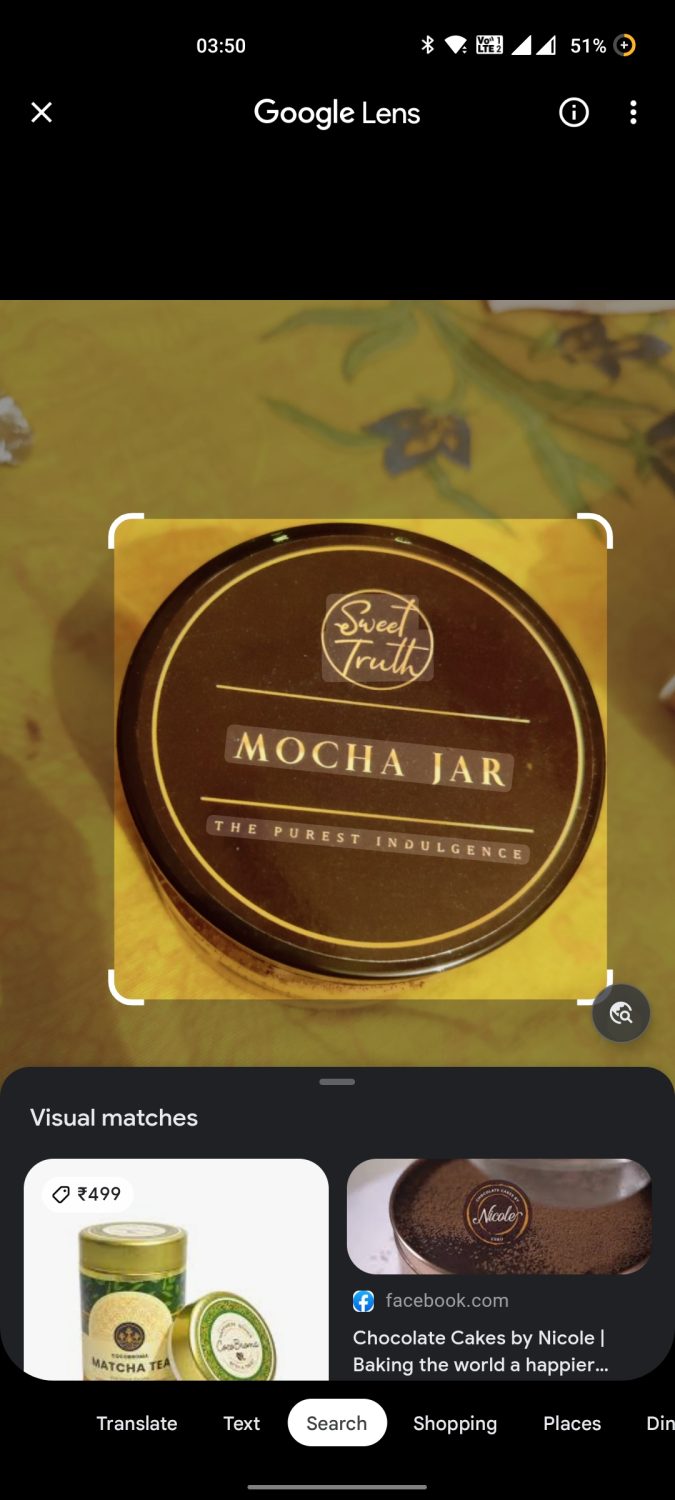
แต่ละตัวเลือกเป็นแบบบรรจุพลังงานในตัวเอง ตัวเลือกการแปลจะจดจำข้อความจากรูปภาพโดยอัตโนมัติและแปลเป็นภาษาที่คุณเลือก
ตัวเลือกข้อความให้คุณเลือกและคัดลอกข้อความจากรูปภาพไปยังคลิปบอร์ด สิ่งที่ดีที่สุดคือข้อความที่คัดลอกจะรักษารูปแบบเดิมจากรูปภาพต้นฉบับ
คุณลักษณะการซื้อของจะค้นหาสินค้าทั้งหมดที่คุณสามารถเลือกซื้อได้จากรูปภาพ จากนั้นแอปจะแสดงลิงก์ทั้งหมดไปยังเว็บไซต์อีคอมเมิร์ซต่างๆ ที่ขายสินค้าที่คล้ายกัน
คุณลักษณะสถานที่ช่วยให้คุณระบุสถานที่ที่ภาพแสดงได้ ลองนึกภาพดูภาพหุบเขาหรือชายหาดที่สวยงามใน Instagram แล้วคุณต้องการทราบข้อมูลเพิ่มเติมเกี่ยวกับสถานที่นั้น
เพียงคลิกภาพหน้าจอแล้วรีบไปที่แอป Google Photos คลิกที่ไอคอนเลนส์ แล้วคลิก 'สถานที่' เพื่อค้นหาทุกอย่างเกี่ยวกับปลายทางเดิม
ใช้โฟลเดอร์ที่ล็อกเพื่อซ่อนรูปภาพส่วนตัวของคุณ
แกลเลอรี่ภาพทั่วไปของคุณแสดงภาพทั้งหมดในพื้นที่เก็บข้อมูลในโทรศัพท์ของคุณ ซึ่งรวมถึงรูปภาพที่คุณอาจไม่ต้องการให้คนอื่นเห็นในขณะที่คุณเลื่อนดูแกลเลอรีของคุณ
รูปภาพที่มีข้อมูลหรือความทรงจำที่ละเอียดอ่อนอาจดึงดูดความสนใจที่ไม่พึงประสงค์ซึ่งคุณอาจไม่ต้องการ นั่นเป็นเหตุผลที่ Google Photos มาพร้อมกับคุณสมบัติ 'ล็อคโฟลเดอร์'
'โฟลเดอร์ที่ล็อก' เป็นล็อกเกอร์ดิจิทัลที่คุณสามารถเพิ่มรูปภาพของคุณได้ แอปจะไม่แสดงรูปภาพเหล่านี้ในขณะที่คุณเลื่อนดูคลังรูปภาพของคุณ นอกจากนี้ คุณยังสามารถเพิ่มรหัสผ่านไปยังโฟลเดอร์ที่ถูกล็อกเพื่อให้มั่นใจถึงความปลอดภัยที่ดียิ่งขึ้น
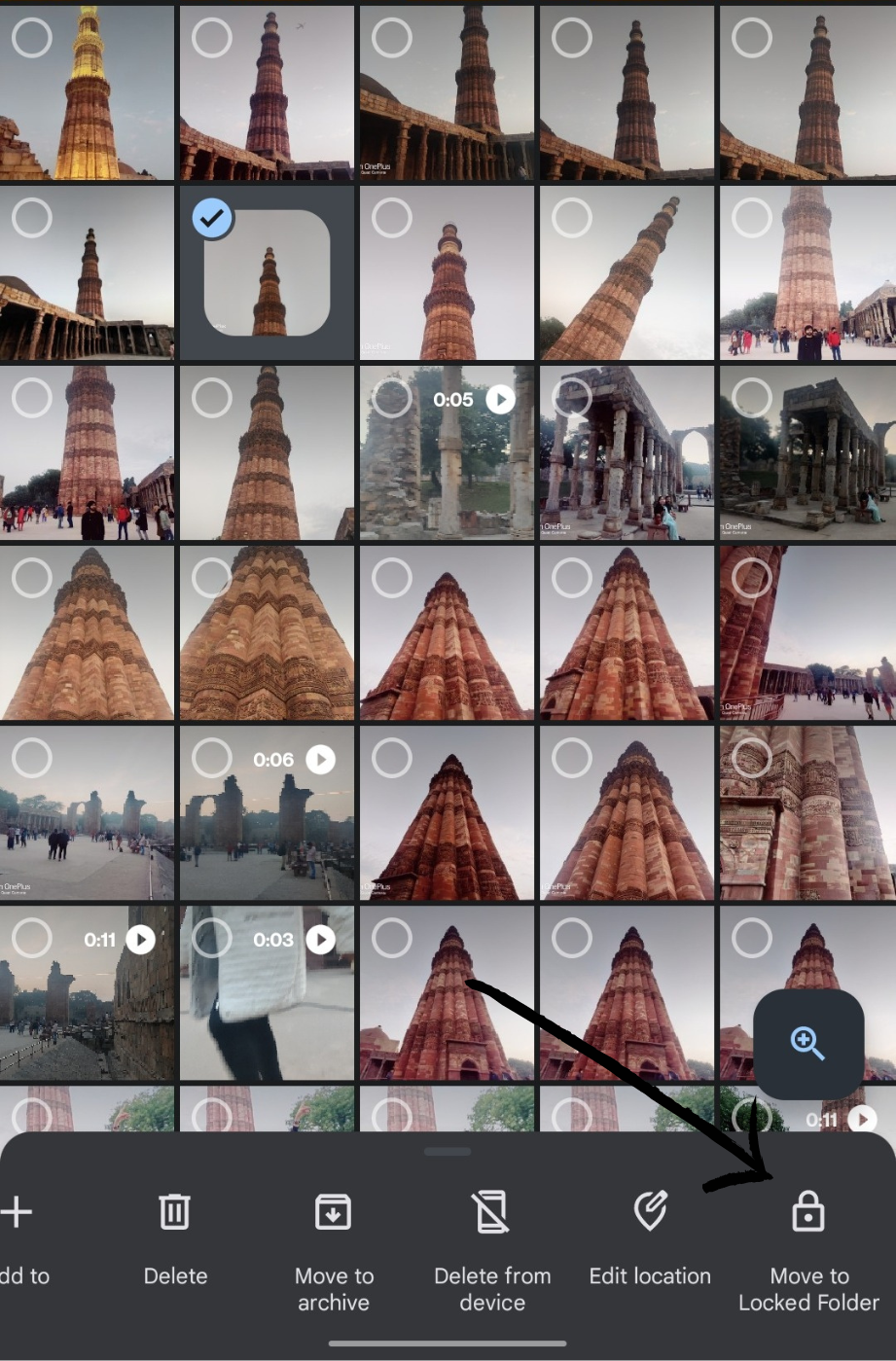
อย่างไรก็ตาม มีเงื่อนไขบางประการในขณะที่ใช้โฟลเดอร์ที่ถูกล็อกนี้ ประการแรก คุณสามารถดูโฟลเดอร์นี้และเพิ่มหรือลบรูปภาพผ่านอุปกรณ์หลักของคุณเท่านั้น
คุณไม่สามารถเข้าถึงโฟลเดอร์นี้บนอุปกรณ์อื่นด้วยบัญชี Google เดียวกัน เนื่องจากโฟลเดอร์นี้เป็นโฟลเดอร์ที่มีการจัดการในเครื่อง คุณจึงอาจสูญเสียรูปภาพหากคุณรีเซ็ตอุปกรณ์
ในการเพิ่มรูปภาพไปยังโฟลเดอร์ที่ล็อก ให้เลือกรูปภาพที่คุณต้องการล็อก จากนั้นคลิกที่ตัวเลือก 'ย้ายไปยังโฟลเดอร์ที่ล็อก' ที่ด้านล่างของหน้าจอ คุณสามารถเข้าถึงโฟลเดอร์ที่ถูกล็อคได้ในส่วน 'ยูทิลิตี้' ของแอพรูปภาพ
กู้คืนรูปภาพที่หายไปโดยใช้ฟีเจอร์ถังขยะ
เราทุกคนมีอาการหัวใจวายเล็กน้อยจากการลบรูปภาพที่รักโดยไม่ตั้งใจ อย่างไรก็ตาม Google Photos พร้อมที่จะบันทึกวันด้วยคุณลักษณะถังขยะ
รูปภาพทุกรูปที่คุณลบจะอยู่ในส่วน 'ถังขยะ' ของแอพรูปภาพเป็นเวลา 30 วันก่อนที่จะถูกลบอย่างถาวร คุณสามารถเลือกที่จะกู้คืนรูปภาพที่ถูกลบหากคุณเผลอลบรูปภาพใด ๆ

ตรงกันข้ามกับสิ่งนี้ คุณยังสามารถลบรูปภาพก่อนที่จะครบระยะเวลาสแตนด์บาย 30 วัน หากคุณต้องการนำรูปภาพออกจากอุปกรณ์ของคุณทันทีหรือต้องการล้างพื้นที่เก็บข้อมูลของคุณ
เลือกรูปภาพหลายรูปอย่างรวดเร็วด้วยรูปแบบการปัดนิ้ว
คุณเคยลองเลือกภาพหลายภาพพร้อมกันเพื่อแชร์หรือลบทิ้งหรือไม่? ถ้าใช่ คุณคงทราบดีว่าการเลือกภาพแต่ละภาพด้วยตนเองนั้นเจ็บปวดเพียงใดด้วยการคลิกที่ภาพนั้น อย่างไรก็ตาม ตอนนี้คุณสามารถใช้รูปแบบการปัดบนแอป Google Photos เพื่อเลือกรูปภาพหลายรูปพร้อมกันได้แล้ว
สำหรับสิ่งนี้ ให้คลิกรูปภาพที่คุณต้องการเลือกค้างไว้ก่อน ตอนนี้ ลากนิ้วของคุณไปที่ด้านล่างหรือด้านบนของหน้าจอเพื่อเลือกรูปภาพอื่นๆ เมื่อคุณเลือกภาพเสร็จแล้ว ให้ยกนิ้วขึ้นเพื่อยืนยันการเลือก ตอนนี้คุณสามารถแบ่งปันหรือลบภาพที่เลือกได้อย่างง่ายดายในครั้งเดียว!
แก้ไขรูปภาพของคุณโดยตรงในแอป Google Photos
แม้ว่า Snapseed ของ Google และ Lightroom ของ Adobe จะเป็นหนึ่งในซอฟต์แวร์แก้ไขภาพที่ดีที่สุด แต่คุณสามารถแก้ไขได้อย่างรวดเร็วด้วย Google Photos!
นอกเหนือจากคุณสมบัติการครอบตัด ปรับขนาด และหมุนตามปกติแล้ว แอพรูปภาพยังให้คุณปรับแต่งรูปภาพของคุณได้ คุณสามารถเล่นกับฟิลเตอร์ต่างๆ เช่น Vivid, Playa, Honey และอื่นๆ
คุณยังสามารถปรับพารามิเตอร์ต่างๆ ของภาพ เช่น ความสว่าง คอนทราสต์ จุดขาว ไฮไลท์ ฯลฯ
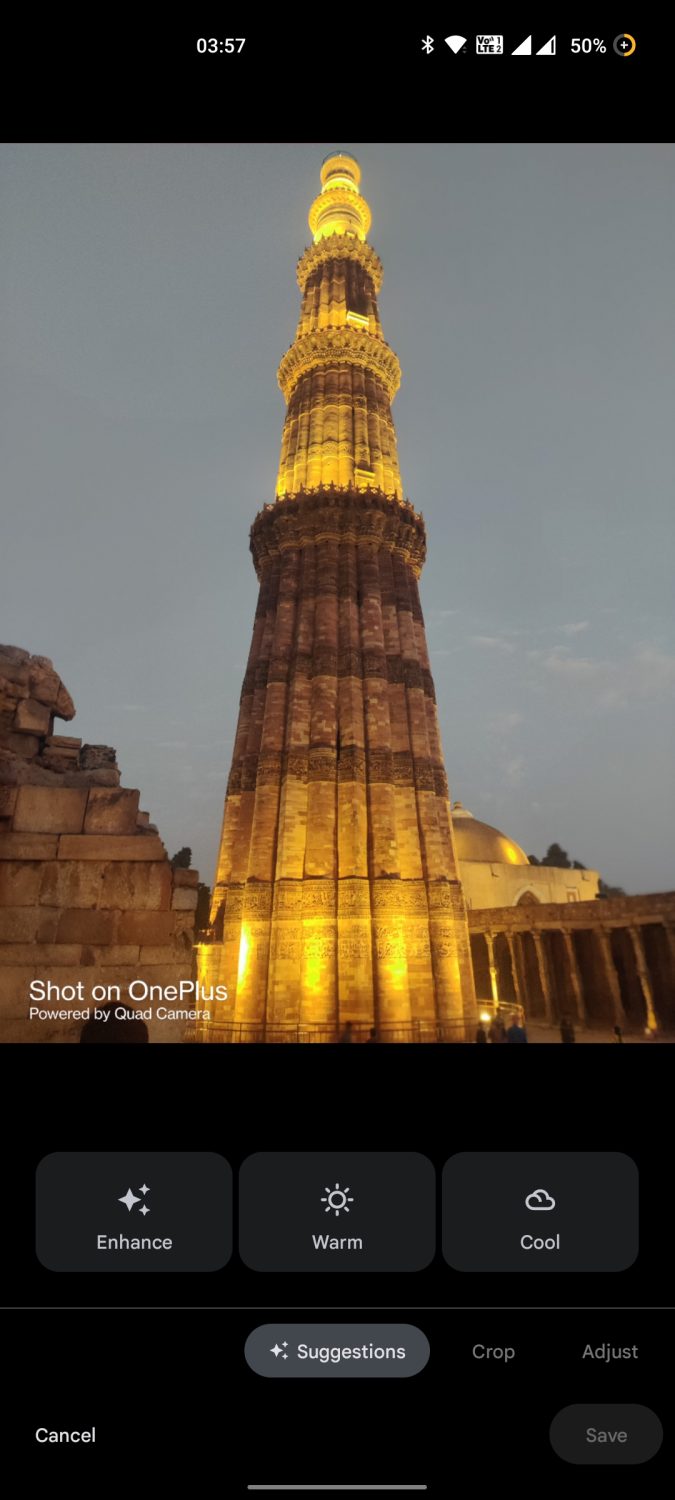
คุณสมบัติการแก้ไขที่ดีที่สุดอย่างหนึ่งคือตัวเลือกการแต่งภาพอัตโนมัติในแอพรูปภาพ คุณสามารถคลิกปุ่มปรับปรุง แล้วแอปจะจัดการที่เหลือเอง ภาพสุดท้ายจะดูสดใสและสว่างกว่าภาพต้นฉบับมากหลังจากการปรับปรุงด้วย AI
แอพรูปภาพยังทำงานร่วมกันได้ดีกับแอพแต่งรูปยอดนิยมอย่าง Snapseed, Lightroom, Inshot และอื่นๆ คุณสามารถแก้ไขรูปภาพของคุณได้โดยตรงในแอพเหล่านี้ผ่าน Snapseed
สร้างแอนิเมชั่นและภาพตัดปะที่สวยงามได้ทันที
หากคุณเป็นเหมือนผู้ใช้สมาร์ทโฟนส่วนใหญ่ คุณอาจกำลังใช้แอพต่างๆ เพื่อสร้างสไลด์โชว์ ภาพเคลื่อนไหว และภาพตัดปะ อย่างไรก็ตาม คุณไม่จำเป็นต้องใช้สิ่งเหล่านี้หากคุณใช้ Google Photos!
Google Photos สามารถสร้างภาพเคลื่อนไหวและภาพตัดปะที่สวยงามได้อย่างง่ายดายโดยไม่มีโฆษณา พูดตามตรง แอปพลิเคชันสร้างภาพตัดปะที่มีอยู่ส่วนใหญ่ไม่ได้ใกล้เคียงกับฟีเจอร์การแก้ไขและความสามารถรอบด้านของ Google Photos เลยด้วยซ้ำ
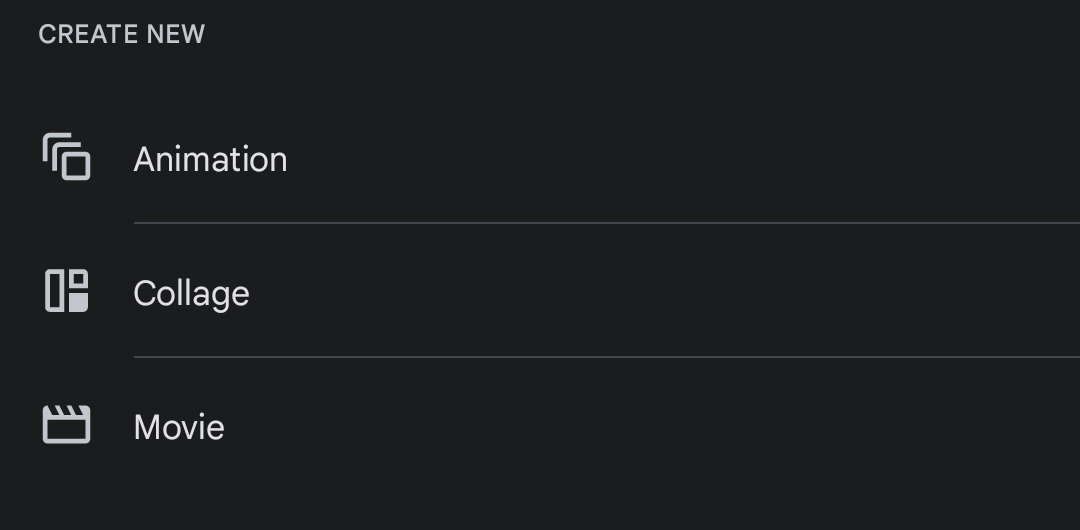
หากคุณต้องการสร้างแอนิเมชั่นอย่างรวดเร็วหรือภาพตัดปะของรูปภาพโปรดของคุณ เพียงไปที่แอพรูปภาพแล้วเลือกรูปภาพทั้งหมดที่คุณต้องการในผลลัพธ์สุดท้าย จากนั้นคลิกที่ตัวเลือก 'เพิ่มใน' และเลือก 'ภาพยนตร์' 'ภาพเคลื่อนไหว' หรือ 'ภาพตัดปะ' ตามความต้องการของคุณ
สำหรับผู้ที่ไม่ทราบ ตัวเลือกภาพยนตร์จะคล้ายกับการสร้างภาพสไลด์ของวิดีโอและภาพถ่ายของคุณ คุณสามารถเพิ่มเพลงประกอบหรือแก้ไขความเร็วสไลด์โชว์ในคุณสมบัติภาพยนตร์
ในทางกลับกัน ฟีเจอร์แอนิเมชันคือคอลเล็กชันรูปภาพของคุณที่แสดงอย่างรวดเร็วเหมือน GIF อย่างรวดเร็ว ภาพเคลื่อนไหวทั่วไปที่มี 5-7 ภาพอาจใช้เวลาเพียงไม่กี่วินาทีเท่านั้น แอนิเมชั่นนั้นยอดเยี่ยมสำหรับการสร้างสไลด์โชว์อย่างรวดเร็วสำหรับการเดินทางในอุทยานผจญภัยหรือการออกเดทในภาพยนตร์
ภาพตัดปะคือชุดของภาพนิ่งที่วางอยู่ในชิ้นส่วนในภาพเดียว คุณสามารถสลับระหว่างคอลลาจที่ตั้งไว้ล่วงหน้าต่างๆ ในแอพและปรับแต่งรูปภาพเพื่อสร้างคอลลาจที่สมบูรณ์แบบของคุณ
แก้ไขและอัปโหลดวิดีโอโดยตรงไปยัง YouTube ผ่านแอพ Photos
เราได้พูดถึงคุณสมบัติการแก้ไขภาพที่น่าทึ่งในแอพ Photos แล้ว แต่ยังมีอีกมาก คุณยังสามารถแก้ไขวิดีโอของคุณผ่านแอปพลิเคชันด้วยคุณสมบัติต่างๆ เช่น ครอบตัด ปรับขนาด ปรับ และอื่นๆ
จริง ๆ แล้วคุณสมบัติเหล่านี้เป็นคุณสมบัติพื้นฐานที่ค่อนข้างดีและจะช่วยคุณในการแก้ไขเบื้องต้นเท่านั้น Google Photos ไม่ใช่สิ่งทดแทนแอปแต่งภาพเต็มรูปแบบอีกต่อไป แต่การมีฟีเจอร์เหล่านี้ในตัวแอปช่วยเพิ่มความสามารถรอบด้าน
เช่นเดียวกับการแก้ไขรูปภาพ คุณสามารถแก้ไขวิดีโอของคุณโดยเลือกวิดีโอและคลิกตัวเลือก 'แก้ไข'
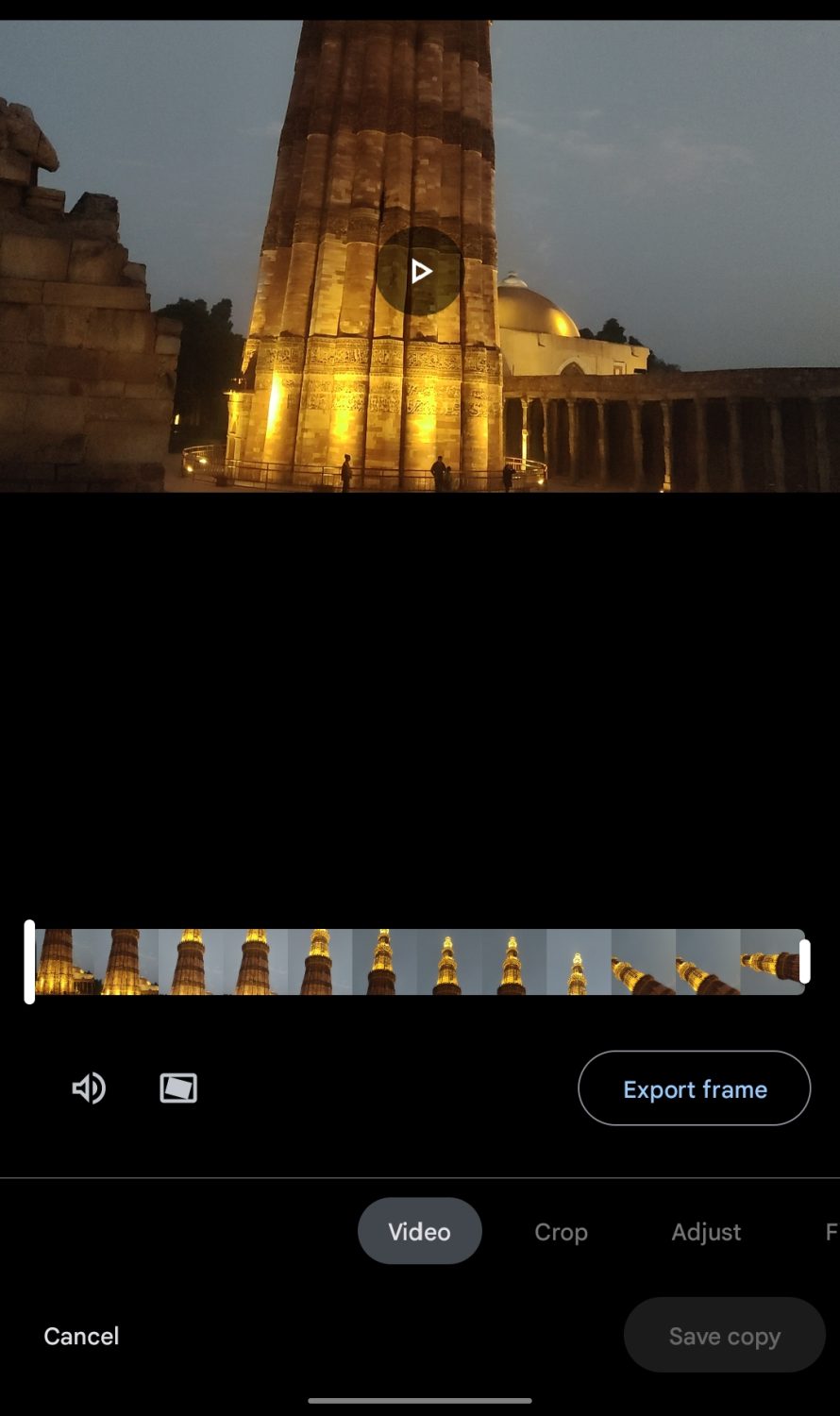
คุณยังสามารถแชร์วิดีโอเหล่านี้ได้โดยตรงบน YouTube หลังจากแก้ไขเสร็จแล้ว สำหรับสิ่งนี้ คลิกปุ่ม 'แบ่งปัน' และเลือก 'เพิ่มเติม' ตอนนี้เลือกตัวเลือก YouTube เพื่อแชร์วิดีโอบนช่อง YouTube ของคุณ
สำรองรูปภาพโดยตรงจาก Canon DSLR ของคุณไปยัง Google Photos
ภาพ DSLR มีความกรอบมาก แต่ก็ใช้พื้นที่ดิสก์เป็นจำนวนมาก หากคุณใช้กล้อง Canon DSLR ที่มีฟังก์ชัน Wi-Fi คุณจะยกระดับประสบการณ์ Google Photos ไปอีกขั้นได้
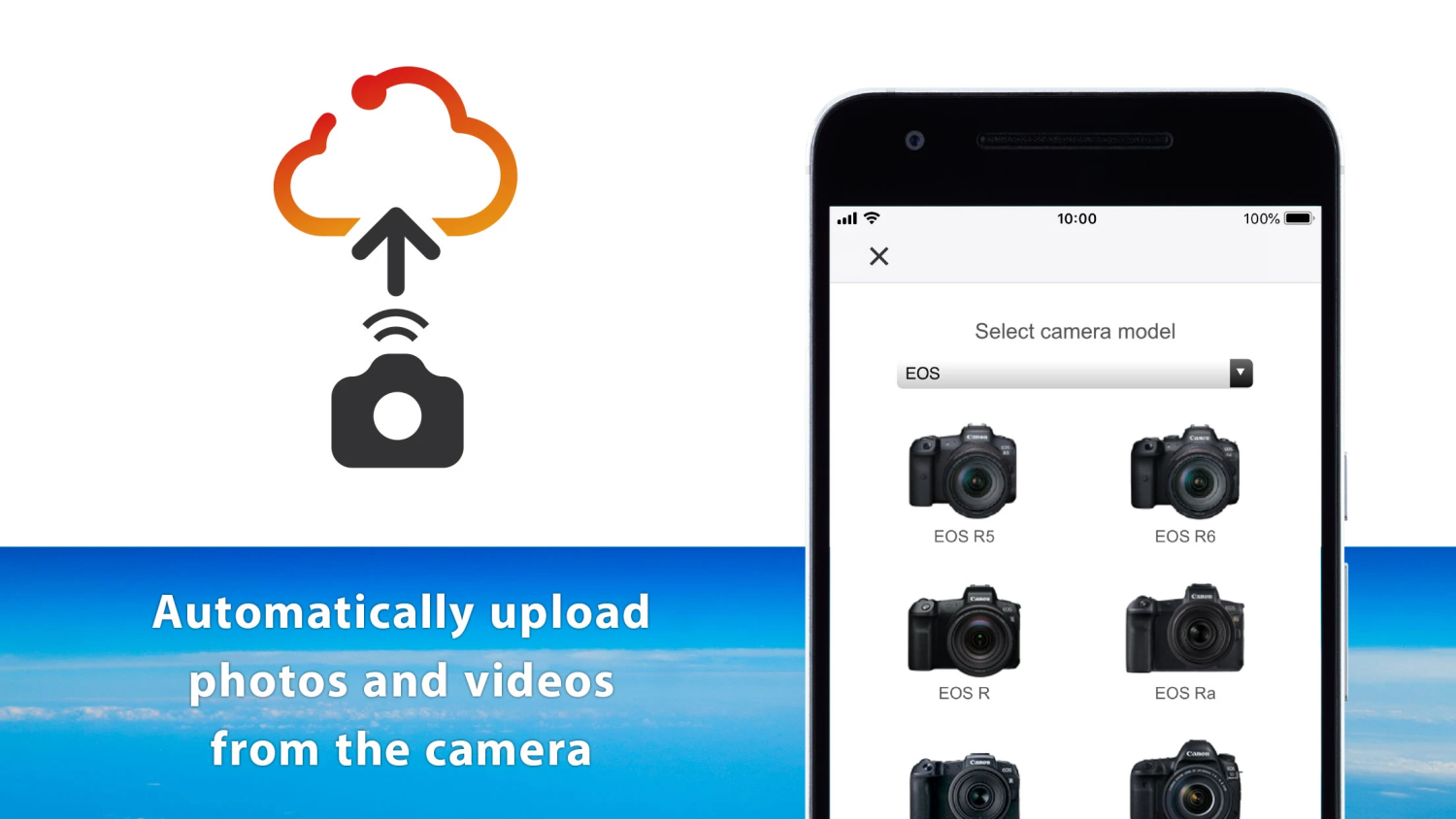
Canon ร่วมมือกับ Google เพื่อให้คุณสามารถสำรองภาพ DSLR คุณภาพสูงของคุณโดยอัตโนมัติไปยังบัญชี Google ของคุณในคุณภาพต้นฉบับ
ในการทำเช่นนี้ คุณจะต้องใช้แอปพลิเคชัน image.canon ของ Canon เพื่อสื่อสารกับกล้อง คุณสามารถลงชื่อเข้าใช้ด้วยบัญชี Google เพื่อสำรองรูปภาพของคุณไปยัง Google Photos ได้โดยตรง
นั่นไม่ใช่เลย! Google ยังให้คุณลองเป็นสมาชิก Google One เป็นเวลาหนึ่งเดือนซึ่งมอบพื้นที่เก็บข้อมูลบนคลาวด์ฟรี 100GB พร้อมสิทธิประโยชน์อื่นๆ
คุณลักษณะที่ทำให้ Google Photos พิเศษ
นอกเหนือจากการแฮ็ก Google Photos เหล่านี้แล้ว ต่อไปนี้คือคุณลักษณะบางอย่างที่ทำให้โดดเด่นในส่วนแกลเลอรีรูปภาพ:
#1. คุณสมบัติความทรงจำ
Google Photos สร้างภาพเคลื่อนไหวและภาพตัดปะโดยอัตโนมัติโดยใช้รูปภาพของคุณ ความทรงจำเหล่านี้เป็นวิธีที่ยอดเยี่ยมในการหวนนึกถึงเหตุการณ์ในอดีตและเข้าสู่ช่องทางแห่งความทรงจำ
คุณสามารถบันทึกความทรงจำเหล่านี้ในแกลเลอรีหรือแชร์ในบัญชีโซเชียลมีเดียของคุณ แอพนี้ใช้คุณสมบัติการจดจำรูปภาพด้วย AI เพื่อทราบข้อมูลเพิ่มเติมเกี่ยวกับรูปภาพของคุณ และสร้างแอนิเมชั่นเหล่านี้โดยใช้รูปภาพที่ดีที่สุด
#2. แก้ไขแสงภาพของคุณโดยอัตโนมัติ
ภาพถ่ายมักจะดูเป็นเม็ดๆ และหมองคล้ำ โดยเฉพาะอย่างยิ่งเมื่อคลิกภายใต้สภาพแสงน้อย แสงที่รุนแรงยังบิดเบือนรายละเอียดในภาพและทำให้ดูสว่างเกินไป
Google Photos สามารถระบุรูปภาพที่มีแสงไม่ดีได้โดยอัตโนมัติ และให้คุณแก้ไขแสงของรูปภาพได้ด้วยการคลิกเพียงปุ่มเดียว คุณควรเห็นตัวเลือก 'แก้ไขแสงของภาพ' เมื่อคุณเปิดภาพที่แสงไม่ดี
เมื่อคุณแก้ไขการจัดแสงแล้ว คุณสามารถบันทึกภาพเวอร์ชันล่าสุดหรือเลิกทำการเปลี่ยนแปลงได้หากคุณชอบเวอร์ชันก่อนหน้ามากกว่า
#3. เพิ่มพื้นที่ว่างคุณลักษณะ
เมื่อคุณสำรองรูปภาพ มันจะใช้พื้นที่ทั้งบนอุปกรณ์ของคุณและที่เก็บข้อมูลบนคลาวด์ คุณสามารถลบภาพที่จัดเก็บไว้ในเครื่องเพื่อเพิ่มพื้นที่ว่างในดิสก์ อย่างไรก็ตาม คุณไม่จำเป็นต้องเลือกรูปภาพทั้งหมดด้วยตนเอง เนื่องจาก Google Photos มาพร้อมกับคุณสมบัติ 'เพิ่มพื้นที่ว่าง'
คุณสมบัตินี้ช่วยให้คุณลบรูปภาพที่สำรองไว้ในที่เก็บข้อมูลบนคลาวด์ คุณสามารถเข้าถึงคุณสมบัตินี้ได้จากส่วน 'ยูทิลิตี้' ในแอพรูปภาพ
คำสุดท้าย
Google Photos เป็นแอปที่ยอดเยี่ยมที่สามารถนำเสนอแอปพลิเคชั่นมากมายบนสมาร์ทโฟนของคุณ ตั้งแต่โปรแกรมสร้างคอลลาจ โปรแกรมแก้ไขรูปภาพ แอปพลิเคชั่นแชร์ไฟล์ และอื่น ๆ อีกมากมาย
แอปอันทรงพลังจาก Google นี้มีคุณลักษณะมากมาย ลองใช้เคล็ดลับและคุณสมบัติเหล่านี้ในแอพรูปภาพและปรับปรุงประสบการณ์การดูรูปภาพของคุณ
ตอนนี้คุณสามารถอ่านเกี่ยวกับซอฟต์แวร์ซ่อมแซมรูปภาพที่ดีที่สุดในการกู้คืนรูปภาพที่เสียหาย